Inleiding
In het artikel Hoe kom ik aan meer inhoud worden de mogelijkheden besproken om uw Online Bijbel Mac App uit te breiden met meer titels. Het onderhavige artikel beschrijft hoe u de Online Bijbel Mac App kunt uitbreiden met een Online Bijbel dvd.
Indien u in het bezit bent van een oudere dvd is het u wellicht opgevallen dat de dvd een groter aanbod aan titels heeft dan de Winkel van de Online Bijbel App. Dan komt de vraag op of er een mogelijkheid is om deze titels te importeren in de Online Bijbel App. Gelukkig is dat mogelijk en daarover gaat deze handleiding.
Let op: niet alle titels zijn geschikt om in de app te gebruiken. Zo zal de atlas niet werken.
Om titels in de Online Bijbel Mac App te installeren is een laad module beschikbaar. Deze dient los te worden aangekocht. Als u echter Standaard Premium of Standaard Professioneel gebruiker bent is de laad module voor u standaard beschikbaar.
Daarnaast is er nog het account. Deze is nodig om de verschillende titles op meerdere apparaten te kunnen installeren. Zie https://bible-app.appspot.com/ voor meer informatie over het account en het Standaard Premium of Standaard Professioneel gebruik.
Opmerking:
Indien u niet beschikt over een dvd kunnen extra titels ook rechtstreeks worden aangekocht in de App. Dit is mogelijk via de Winkel in de Online Bijbel App. De betaling wordt via iTunes geregeld. Dit is wel tamelijk kostbaar, omdat elke titel apart moet worden aangeschaft. Het is aan te bevelen om Standaard Premium of Standaard Professioneel gebruiker te worden voor een redelijk bedrag. Voor meer informatie: https://onlinebible.com/info-abonnement.
Dit artikel beschrijft, zoals gezegd, de mogelijkheden om één of meerdere titels vanuit de dvd te importeren in de Mac app.
Er zijn daarbij twee mogelijkheden:
- Titels zonder licentiecodes importeren (titels waarvoor geen licentiecode nodig is)
- Titels met licentiecodes importeren (titels waarvoor een licentiecode nodig is)
Titels zonder licentiecodes importeren
Het gaat als volgt:
Plaats de DVD in de DVD-speler en open deze door te dubbelkillen op het DVD-symbool op het bureaublad:
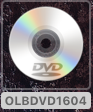
Dit scherm verschijnt:
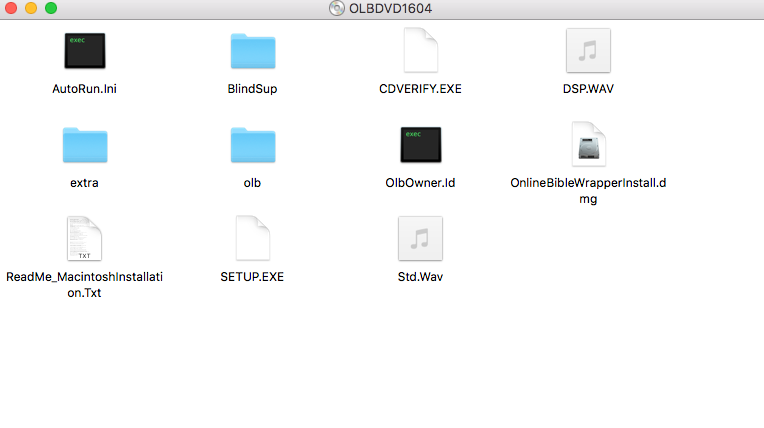
Maak een map aan op de harde schijf van uw Mac, bijvoorbeeld OLB:
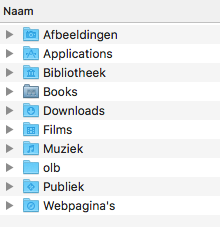
Open de map “olb” van de DVD door er op te dubbelklikken. De Nederlandse titels staan in de map bibledut. Open deze (niet bible, zoals in het plaatje):

Selecteer alle bestanden en mappen met de toetscombinatie cmd+A
Kopieer alle bestanden naar de zojuist aangemaakt map OLB door deze er naartoe te slepen of met de toetscombinatie cmd+V.
Doe dit ook eventueel als u iets van een andere taal nodig had (bible=Engels, biblefre=Frans, bibleger=Duits enz).
Open de "Winkel" in de Online Bijbel:

Klik op rechts boven in het scherm dat verschijnt:

Alvorens u verder gaat is het het overwegen meer dan waard om het Standaard Premium of Standaard Professioneel gebruik te overwegen. U krijgt daarvoor regelmatig aanvullingen van titels, de laad module is inbegrepen en u ondersteunt de ontwikkeling van de Online Bijbel. Zie https://onlinebible.com/info-abonnement voor meer informatie.
Dit scherm verschijnt:

Kies Activeer het laden van inhoud (Koop):

Klik met de linker muisknop op het bedrag en volg de verdere instructies (inloggen met Apple account).

Kies “Selecteer” en vervolgens de map waarin de Online Bijbel bestanden staan (die u net gemaakt heeft).
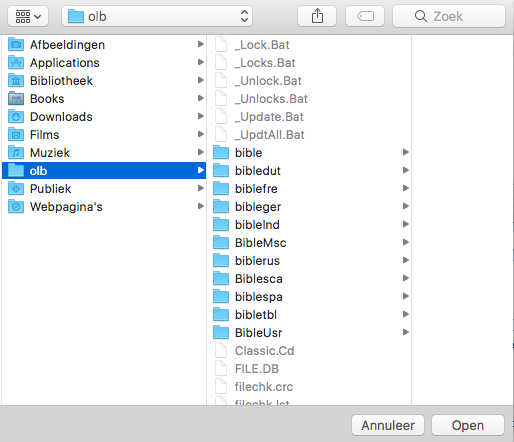
U kunt nu kiezen welke titels u wilt toevoegen.
Bijvoorbeeld de map "bibledut” voor Nederlandse titels.
Kies vervolgens voor “Open”:

Het is mogelijk dat sommige titels niet worden geladen, maar op deze wijze is het mogelijk een groot aantal ervan toch toe te voegen.
Titles met licentiecodes importeren
De Online Bijbel DVD bevat meer titels dan de Mac App versie. Om deze titels met licentiecodes te importeren in de Mac App is het nodig de Online Bijbel DVD in een Windows omgeving te installeren.
Benodigdheden
- Online Bijbel DVD (de laatste is 1805, uit het jaar 2018)
- Unlock codes, zie de brief welke geleverd is met de DVD
- Windows PC, of
Mac met Bootcamp en Windows, of
Virtuele Windows installatie met Parallels, VMware, of Virtualbox.
Wat betreft een virtuele Windows: VMware biedt een zogenaamde "Personal Use License" aan voor Fusion Player 12. Deze is gratis te gebruiken voor thuisgebruik. Zie website VMware. Registratie is daarbij overigens verplicht. Parallels biedt deze mogelijkheid voor zover ik weet niet. Virtualbox is gratis, maar werkt vooralsnog niet vanaf macOS Big Sur(versie 11).
Opmerking (voor specialisten):
Apple gaat de Intel chipset (x86) vervangen door hun eigen ARM chipset. Dit houdt in dat de Bootcamp en virtuele opties niet langer beschikbaar zijn op Mac's met deze ARM chipset.
Alleen Parallels biedt met Desktop 17 een versie welke zou moeten werken. Wij kunnen hier geen support voor bieden, aangezien wij niet beschikken over een Mac met de ARM chipset. - Online Bijbel Standaard Premium of Standaard Professioneel gebruiker (als u geen Standaard Premium of Standaard Professioneel gebruiker bent, moet de zogenaamde Laad module aangeschaft worden, zie elders in dit artikel). Als u bovengenoemde gebruiker bent heeft u zeer waarschijnlijk ook een Online Bijbel inlog account. Deze is nodig om de titels op meerdere apparaten te kunnen gebruiken
Stappenplan
1. Installeer de Online Bijbel in een Windows omgeving.
Dat kan op een PC, of op de Mac. Op de Mac kan dat via een Windows installatie met bootcamp of een virtuele installatie met Parallels, VMware, Virtualbox.
Dit document gaat uit van een werkende (virtuele) installatie.
Let op: De Online Bijbel moet geïnstalleerd zijn met alle licentiecodes en gewenste titels.
Nu kunnen de gewenste titels worden gekopieerd naar bijvoorbeeld een geheugenstick.
N.B.: Als de Online Bijbel is geïnstalleerd is in een virtuele Windows omgeving op de Mac kunnen de titels rechtstreeks naar de Mac worden gekopieerd. Dit kan door de bestanden “in te pakken” in één zip-bestand en deze vervolgens op de Mac weer uit te pakken.
2. Kopiëren titels
Er zijn twee mogelijkheden:
- Alle titels tegelijk kopiëren en in Mac Online Bijbel App importeren,
- De afzonderlijke titels importeren
Alle titels tegelijk importeren
Plaats een geheugenstick
Ga in de verkenner naar: C: > Gebruikers > Openbaar > Openbare documenten
Hier staat de map "Online Bible".
Let op: Ik ga ervan uit dat de Online Bijbel met de standaard instellingen is geïnstalleerd. Als u gekozen hebt voor andere bestandslocaties moet u de door u gekozen locaties kiezen.
Kopieer de map "Online Bible" naar de geheugenstick en vervolgens op een locatie op de Mac, zie verder: De titels importeren in de Online Bijbel App.
Een afzonderlijke titel kopiëren
Open de Windows Online Bijbel.
Kies in het menu Extra en Modules tbv Mobiel en Tablet
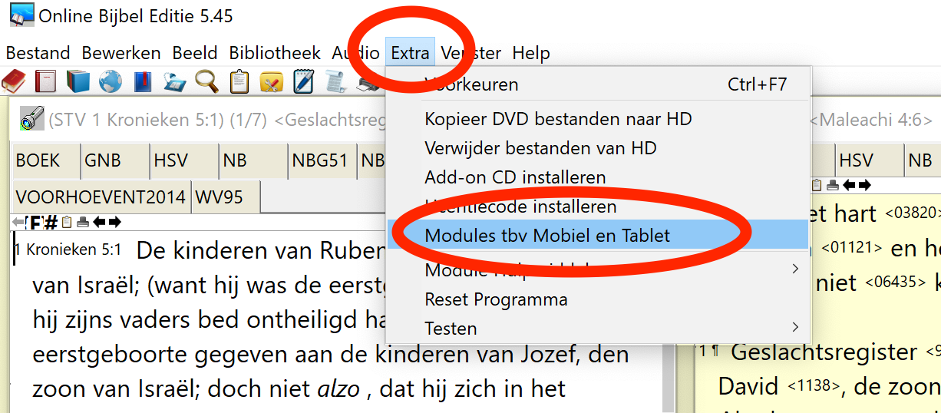
In het onderstaande voorbeeld wordt de Willibrord 95 gekopieerd.
Kies de gewenste modules onder Bijbel, Commentaren, Boeken, Lexicons, Woordenboeken en Tekstverwijzingen:

Onder Configuratie ziet u de gekozen modules:

Open Verkenner en ga naar de map:
C: > Gebruikers > Openbaar > Openbare documenten > Online Bible > OnlineBible
Let op:
Er staat dus een extra map OnlineBible in de Online Bible map!

Kopieer bovenstaande mappen met behulp van een geheugenstick of rechtstreeks naar een map op de Mac. Alle bovenstaande mappen staan dan in één map op de Mac.
3. De titels importeren in de Online Bijbel App
Open de Online Bijbel App op de Mac.
Indien u nog niet bent ingelogd, log in met uw account links onder in het scherm:
Opmerking:
Als u geen account heeft en ook geen Standaard Premium of Professioneel gebruiker bent, zie het hoofdstuk
Titels zonder licentiecodes importeren.
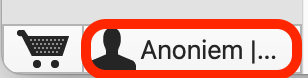
Kies Yes en vul uw Emailadres en Wachtwoord in en klik op Log in.
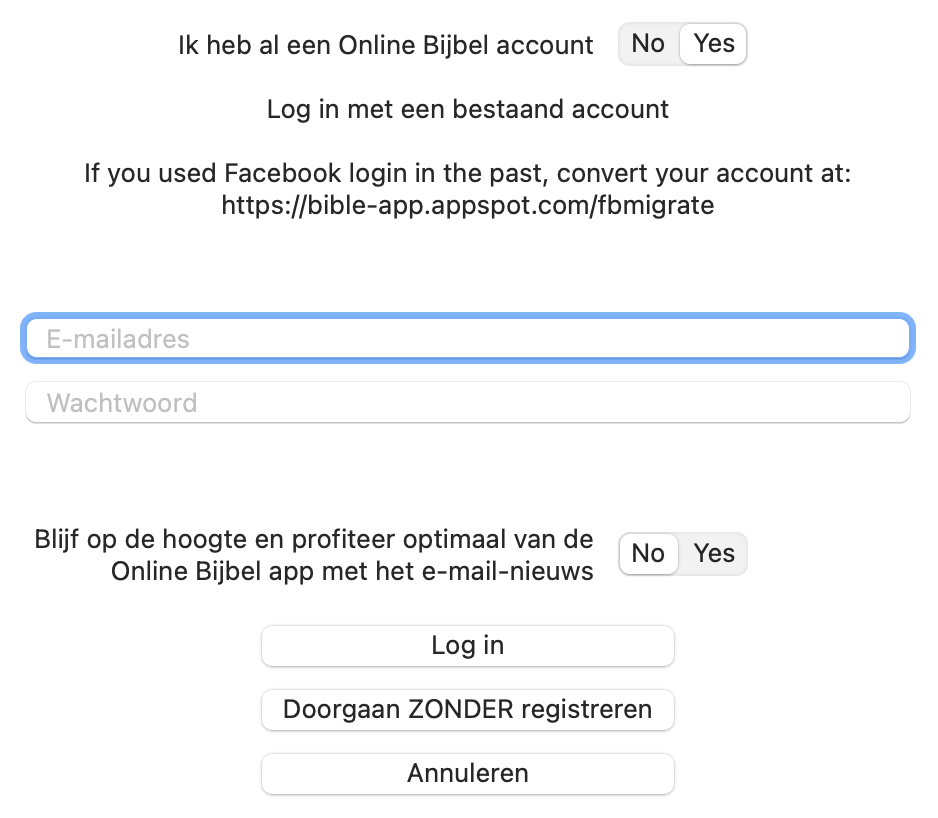
Klik op het winkelwagentje links onder in het scherm:
P.S. Als u bent ingelogd wordt in plaats van "Anoniem" uw naam weergegeven.
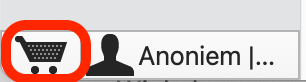
Klik rechts boven in het scherm:

En kies voor Laad:
Kies Selecteer:
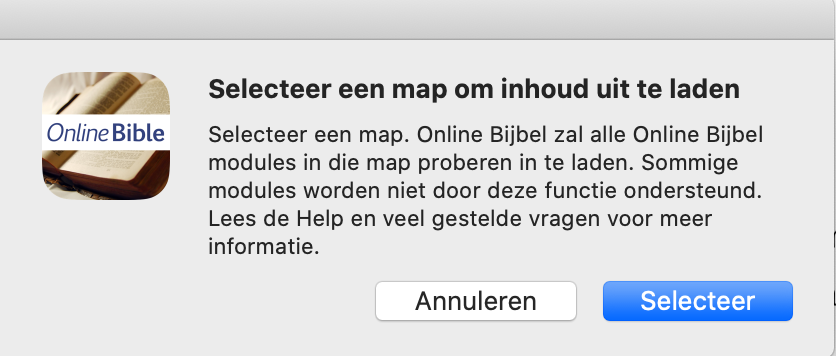
Kies de map waarin u de modules hebt gekopieerd en kies Open:

Alle titels zijn beschikbaar in de Online Bijbel App.
Tot slot; Als de Online Bijbel niet op uw eigen pc wordt geïnstalleerd om de titels in uw Mac Online Bijbel te kunnen importeren, spreekt het vanzelf dat deze weer moet worden verwijderd.
En als u ergens vastloopt, rechtboven in het scherm kunt u een ticket aanmaken. Geef duidelijk aan wat de situatie en het probleem is, en we proberen u verder te helpen.
